故障排除 -标准设置-
选择一个应用程序项目。
显示“存在相同名称的多个访问点。”
检测到使用相同名称的多个访问点时,出现此消息。

只有一个访问点时
选择仅使用一个访问点,然后按OK按钮。

从显示的屏幕上选择目标访问点的MAC地址,然后按OK按钮。
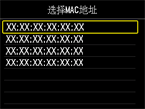
有关如何检查访问点的MAC地址的详细资料,请参阅访问点附带的手册或联系其制造商。
使用多个访问点时
选择使用多个访问点,然后按OK按钮。

显示“未检测到直接输入的访问点。”
- 是否已开启网络设备(路由器等)? 如果网络设备已开启,请将其关闭,然后重新开启。
电源未开启时,请勿操作本指南中的屏幕。 网络设备连接将暂时禁用。
检查完上述内容后,按OK按钮以确保输入的访问点名称/网络名称(SSID)正确,然后再次按左功能按钮(A)。
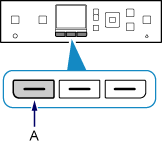
如果仍然检测不到访问点
- 输入的访问点名称/网络名称(SSID)是否正确?
- 设备(如智能手机)和网络设备是否已配置?
- 是否将访问点和打印机安装到了可以进行无线通讯的开放空间?
- 访问点是否运行于IEEE802.11n(2.4GHz)、IEEE802.11g或IEEE802.11b?
检查完上述几点后,按OK按钮以确保输入的访问点名称/网络名称(SSID)正确,然后再次按左功能按钮。
如果仍然检测不到访问点
如果在访问点上禁用了SSID广播(通过“ANY”SSID等连接)或启用了隐形模式,请启用SSID广播(通过“ANY”SSID等连接)或禁用隐形模式,然后按打印机上的左功能按钮以重新搜索访问点。
在不更改访问点设置的情况下建立连接时
可以直接在打印机上输入访问点的无线连接设置。
如果仍然检测不到访问点
如果在访问点上将安全协议(加密标准)设置为“WPA/WPA2企业”,请更改安全协议(加密标准)并重新配置无线连接设置。 此打印机不支持“WPA/WPA2企业”。
有关如何更改访问点的安全协议(加密标准)的详细资料,请参阅访问点附带的手册或联系其制造商。
安全协议为WPA/WPA2时,显示“连接到访问点失败。”
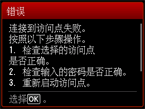
确保输入的访问点密码正确。
如果密码没有问题
如果未启用访问点的DHCP功能,请启用DHCP功能,并重新配置无线连接设置。
如果已启用了DHCP功能
按OK按钮。
如果在访问点上启用了MAC地址过滤,请更改设置以接受打印机的MAC地址。
请按照以下步骤检查打印机的MAC地址。
- 按主页按钮。
- 显示设置,然后按右功能按钮。
- 选择设备设置,然后按OK按钮。
-
选择LAN设置 > 确认LAN设置 > 无线LAN设置列表,以检查MAC地址。
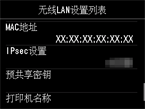
如果禁用了MAC地址筛选
如果将访问点配置为仅使用IEEE802.11n标准进行通讯,并且加密标准设置为TKIP,请将加密标准更改为TKIP以外的其他标准,或者将通讯标准更改为IEEE802.11n以外的其他标准,然后重新配置无线连接设置。
如果加密标准设置为TKIP,则通讯标准不能使用IEEE802.11n。
有关如何更改访问点设置的详细资料,请参阅访问点附带的手册或联系其制造商。
安全协议为WEP时,显示“连接到访问点失败。”
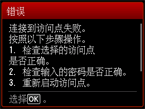
确保输入的访问点WEP密钥正确。
使用WEP密钥号码2、3或4时
将访问点上WEP密钥号码设置更改为1,然后重新设置无线连接。
在不更改访问点设置的情况下建立连接时
通过直接输入打印机的无线连接设置来选择WEP密钥号码。
(进入高级设置指南)
有关如何更改访问点的WEP密钥号码的详细资料,请参阅访问点附带的手册或联系其制造商。
如果WEP密钥和WEP密钥号码没有问题
如果未启用访问点的DHCP功能,请启用DHCP功能,并重新配置无线连接设置。
如果已启用了DHCP功能
如果使用可以自动创建WEP密钥的访问点,检查访问点上自动创建的WEP密钥(十六进制),然后将其输入打印机。
有关如何检查访问点规格的详细资料,请参阅访问点附带的手册或联系其制造商。
如果WEP密钥没有问题
如果在访问点上启用了MAC地址过滤,请更改设置以接受打印机的MAC地址。
请按照以下步骤检查打印机的MAC地址。
- 按主页按钮。
- 显示设置,然后按右功能按钮。
- 选择设备设置,然后按OK按钮。
-
选择LAN设置 > 确认LAN设置 > 无线LAN设置列表,以检查MAC地址。
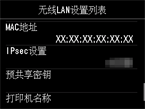
如果访问点上禁用了MAC地址筛选,请重新配置无线连接设置。
有关如何更改访问点设置的详细资料,请参阅访问点附带的手册或联系其制造商。


